Network
Cấu hình Bridge modem Gpon IGATE VNPT làm Converter
Hướng dẫn Cấu hình Bridge Mode modem Gpon IGATE VNPT GW040 làm Converter
Nhu cầu sử dụng mạng của bạn cao nhưng modem mà nhà mạng trang bị không đủ đáp ứng điều kiện. Để khắc phụ tình trạng này, bạn phải mua một thiết bị Router khác, nhưng khi mua thêm thiết bị mới lại không thể nào gắn dây nhảy quang vào được, lúc này có 2 giải pháp, 1 là mua thêm cục Media Conveter, hoặc giải pháp 2 chuyển thiết bị modem iGate VNPT sang Bridge Mode, giải pháp này tiết kiệm nhất.
Mục đích chính là chuyển tín hiêu quang sang tín hiệu điện và ngược lại, Hướng dẫn Cấu hình Bridge modem Gpon IGATE VNPT GW040 làm Converter này có thể áp dụng với các modem nhà mạng khác ngoài VNPT như Viettel, Fpt… cũng làm tương tự.
Điểm yếu thường thấy của các Modem/Router Wifi mặc định của nhà mạng
- Cấu hình phần cứng bộ nhớ ram thường yếu so với gói băng thông mạng. Ví nó như điện thoại đập đá so với iPhone vậy, các cục router wifi xịn cấu hình mạnh tương đương laptop đấy. Và nó còn phải đảm nhiệm cả chức năng giải mã tín hiệu quang bên trong + phát wifi nên thiết bị tương đối nóng dẫn đến việc truy cập không ổn định.
- Bị hạn chế số lượng thiết bị kết nối cùng lúc, có thể dùng trong gia đình từ 5-10 thiết bị hoặc thậm chí đến 15 thiết bị nhưng nếu cùng lúc xài sẽ bị đứng, chậm phản hồi mạng treo, lag và bị đẩy IP kết nối ra (nôm na IP như là 1 số CMND mà hệ thống mạng dùng định danh máy kết nối).-
- Firmware mặc định trên Modem khuyến mãi nhà mạng là độc quyền, rất ít khi update, không thể tùy biến, bị lệ thuộc vào thiết bị của nhà cung cấp.
Giải pháp tối ưu để tăng tốc mạng cáp quang, Gpon VNPT, FPT, Viettel :
Vậy giải pháp tốt nhất đó là Cấu hình Bridge modem Gpon IGATE VNPT làm Converter và tắt phát Wifi nhằm giảm tải cho modem. Bài hướng dẫn này sử dụng modem Gpon VNPT GW040
Các bước Cấu hình Bridge modem Gpon IGATE VNPT làm Converter
1. Cấu hình modem Gpon IGATE GW040 của VNPT sang Bridge mode
Chế độ Bridge mode hiểu đại khái là chế độ cầu nối, thiết bị trung gian chuyển đổi tín hiệu quang và chịu sự quản lý của thiết bị khác, là thành phần phụ ở trong mạng. Ở bước này modem sẽ đóng vai trò là thiết bị chuyển đổi tín hiệu quang.
Bước 1:
Trước hết bạn truy cập vào modem Gpon (bằng cách cắm dây mạng RJ45 hoặc qua wifi) theo địa chỉ IP 192.168.1.1. Sau đó truy cập thông tin tài khoản rồi nhấn Login.
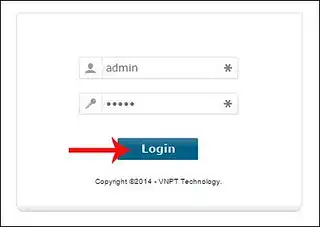
Bước 2:
Bạn nhớ Backup lại thông số cài đặt của iGate để còn phục hồi lại khi cần.
Tiếp theo nhấn vào Network Settings rồi nhấn tiếp vào WAN. Nhìn sang phải nhấn tiếp vào mục Add.
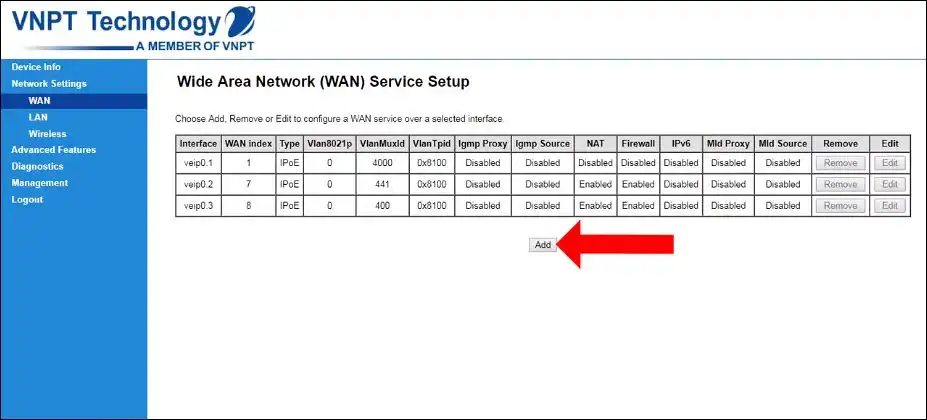
Bước 3:
Chuyển sang giao diện mới tích chọn vào chế độ Bridging. Nhìn bên dưới phần VLAN sẽ điền mặc định của modem Gpon là 11. Nhấn tiếp vào nút Apply/Save để lưu lại.
Như vậy modem đã chuyển sang chế độ Bridge.
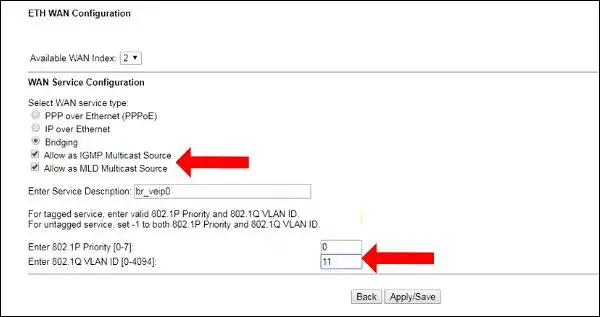
Bước 4:
Tiếp đến để giảm tải cho modem ta cần tắt WiFi và DHCP. Nhấn vào phần LAN rồi chọn Disable DHCP Server để tắt DHCP. Để tắt WiFi nhấn vào phần Wireless, chọn tiếp Basic rồi bỏ tích Enable Wireless sau đó Apply.

Vậy là bạn đã hoàn tất Cấu hình Bridge modem Gpon IGATE VNPT làm Converter bây giờ modem Gpon IGATE GW040 đã trở thành thiết bị chuyển đổi tín hiệu quang, nó sẽ không bị quá tải nữa do chỉ còn làm một việc duy nhất.
Hy vọng bài viết hướng dẫn cách cấu hình Mode Bridge modem Gpon trên đây sẽ giúp bạn không lúng túng khi cần sử dụng modem cao hơn nhà mạng mà chưa biết cấu hình.
Cần hỗ trợ thêm đừng quên để lại bình luận bên dưới nhé.
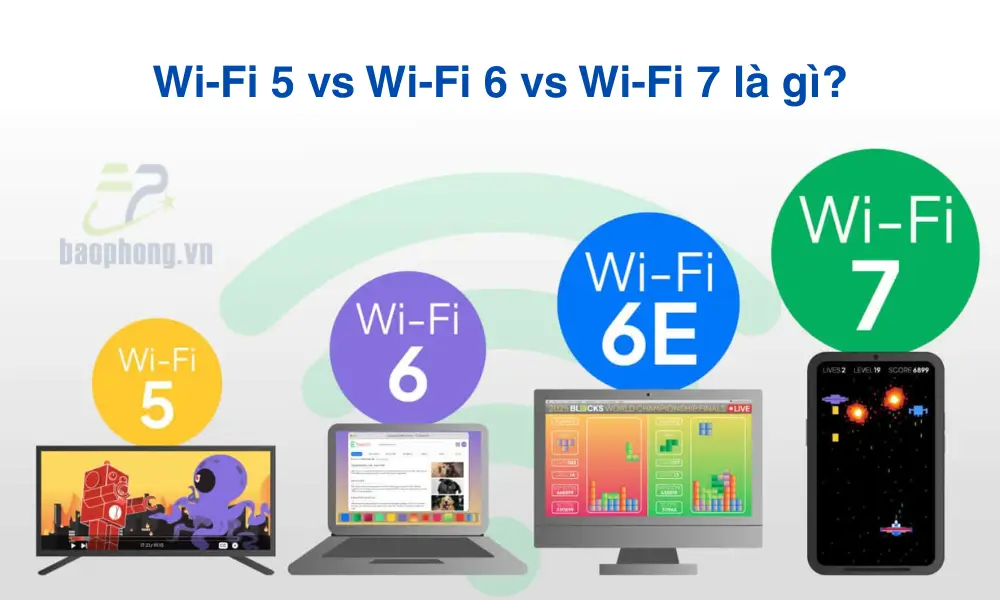

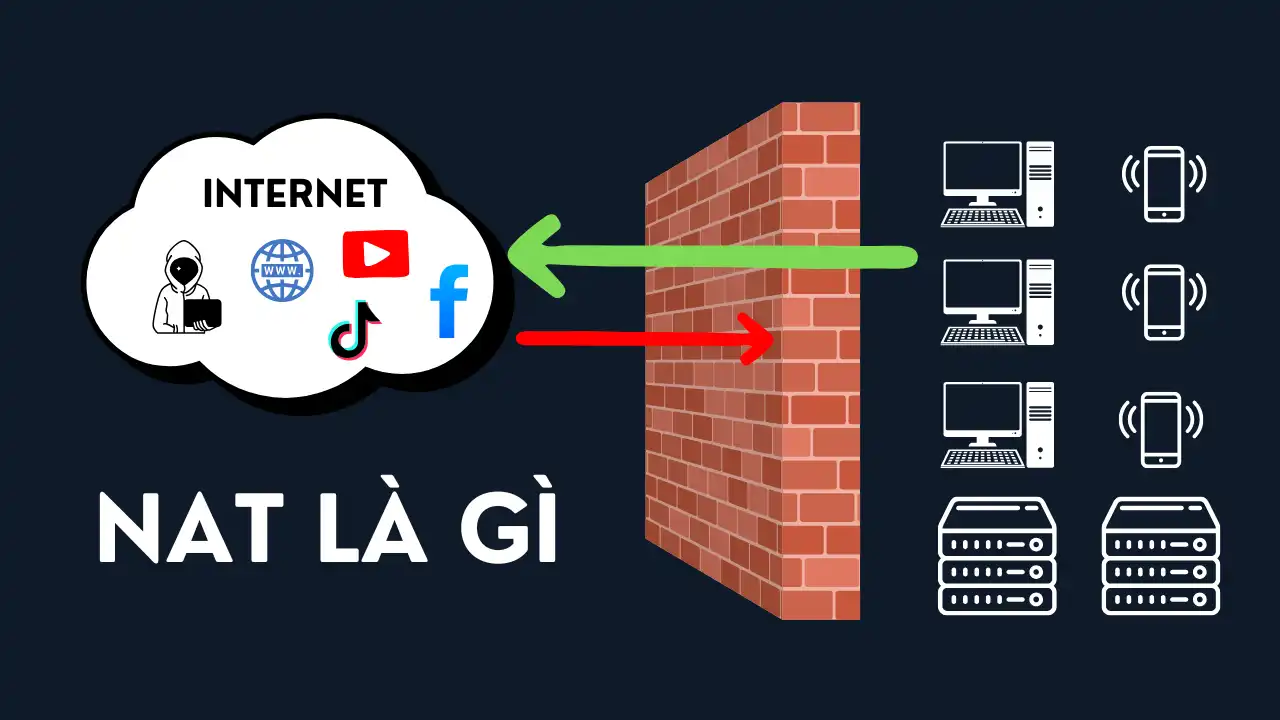
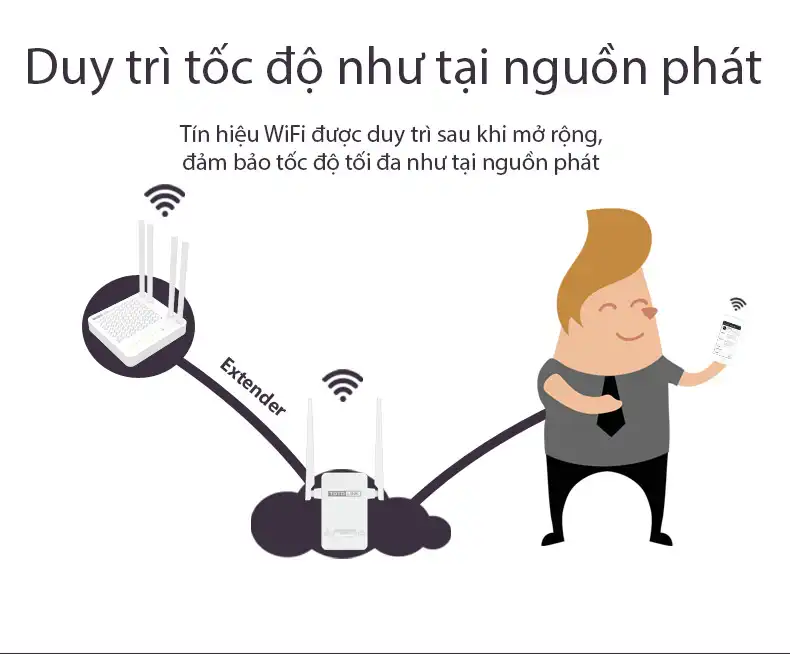
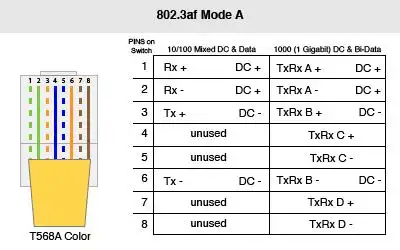
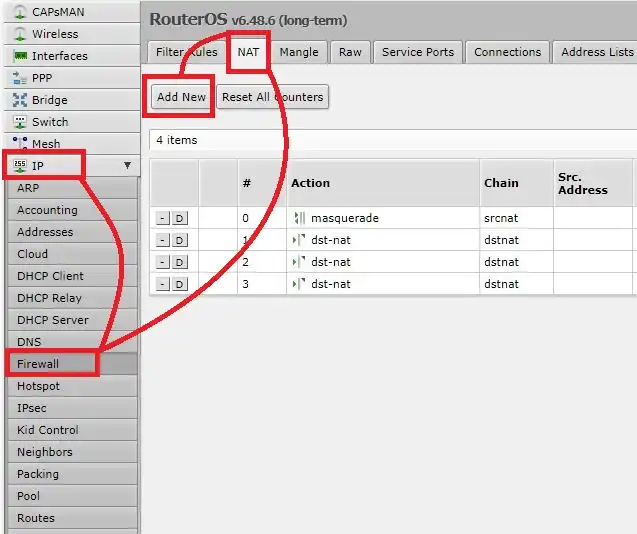


Bài viết liên quan: